Nagios behält auch die Netzwerkdetails im Auge (mit TCP-Port, SMTP, POP3, HTTP, NNTP, PING usw.).)
Die Funktionsweise lässt sich wie folgt beschreiben: Nagios richtet auf den verschiedenen Knoten in einem Netzwerk Sicherheitsprotokolle ein, um verdächtige Aktivitäten zu erkennen und benachrichtigt die Benutzer über eine automatische SMS. Zu diesen problematischen Aktivitäten gehören HTTP, SSH, FTP-Fehler, andere Fehlfunktionen und kritische Fehler usw. Und zeigt die Webausgabe mit aktuellen Statusbenachrichtigungen und der Protokolldatei des Problemverlaufs usw. an. Mal sehen, wie wir Nagios auf Ubuntu 20 installieren werden.04 LTS-Maschine.
Einige Voraussetzungen
Wir gehen davon aus, dass Sie zumindest mit den Grundlagen des Linux-Betriebssystems vertraut sind und über grundlegende Kenntnisse der interaktiven Shell-Funktionen verfügen. Ansonsten solltest du Ubuntu 20 . vorinstalliert haben.04 auf Ihrer virtuellen Maschine oder Ihrem Server, bevor Sie mit der Installation fortfahren.
Außerdem laden wir das Nagios-Paket von den offiziellen Depots hier herunter und installieren es.
Wir werden während der Installation den Sudo-Zugriffsmodus verwenden. Wenn Sie Ihr Root-Konto verwenden, sollten Sie 'sudo' vor jedem der unten verwendeten Befehle ausschließen.
So installieren Sie Nagios auf Ihrer virtuellen Maschine oder Ihrem Server.
Schritt 1: Nach Updates suchen
Zuerst durchsuchen wir das Web nach den neuesten verfügbaren Paketen, laden sie herunter und installieren sie. Verwenden Sie den folgenden Befehl, um nach Updates zu suchen.
$ sudo apt update && upgrade
php-gd libgd-dev libapache2-mod-php libperl-dev libssl-dev Daemon
wget apache2-utils entpacken
Schritt 2: Erstellen Sie ein Benutzerkonto
Bevor wir Nagios installieren, müssen wir parallel zu dem des Apache-Benutzers ein Benutzerkonto erstellen. Geben Sie die folgenden Befehle ein, um einen Benutzer hinzuzufügen:
$ sudo useradd nagios$ sudo groupadd nagcmd
$ sudo usermod -a -G nagcmd nagios
$ sudo usermod -a -G nagcmd www-data

Schritt 3: Laden Sie Nagios von der offiziellen Website herunter
Mit den Updates und dem Benutzerkonto können wir Nagios herunterladen, indem wir die offizielle Website besuchen.
Alternativ können Sie die folgenden Befehle verwenden, um direkt aus dem Web herunterzuladen:
$ cd /tmp
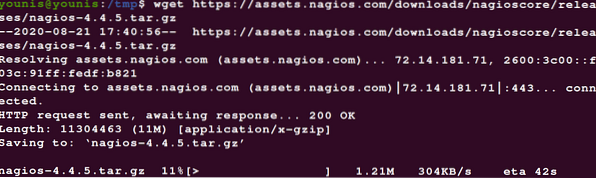
Dann extrahieren Sie die Dateien mit Hilfe des tar-Befehls und verschieben Sie sie an den Ort Ihrer Wahl
$ tar -zxvf /tmp/nagios-4.4.5.Teer.gz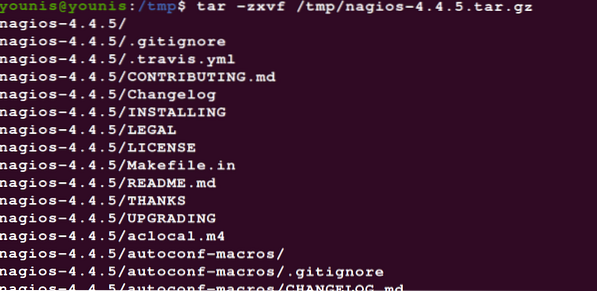

Schritt 4: Kompilieren Sie Nagios mit Ubuntu 20.04
Geben Sie die folgenden Befehle ein:
$ sudo ./configure --with-nagios-group=nagios--with-command-group=nagcmd --with-httpd_conf=/etc/apache2/sites-enabled/
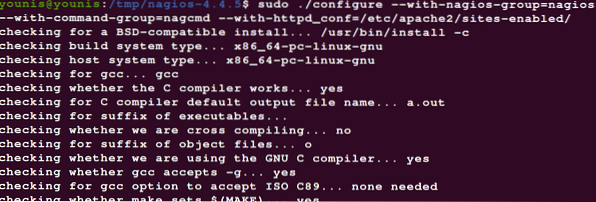
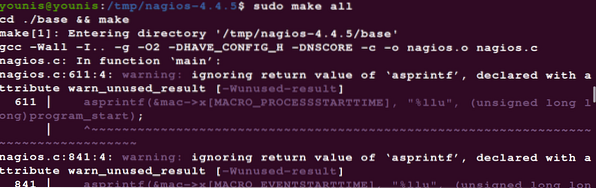
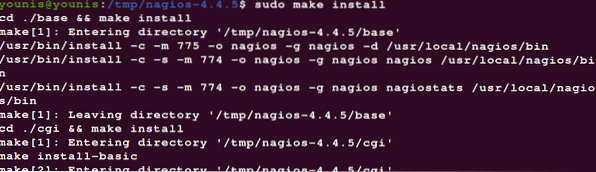



Schritt 5: Aktualisieren Sie Ihre E-Mail-Adresse
Geben Sie den folgenden Befehl ein:
$ sudo gedit /usr/local/nagios/etc/objects/contacts.cfg

Dieser Befehl bearbeitet die Datei (Kontakte.cfg) im Verzeichnis usr/local/nagios/etc/objects, um die E-Mail-Adresse anzugeben, an die wir Benachrichtigungen erhalten möchten.
Schritt 6: Starten Sie das Webinterface-Installationsprogramm
Mit all den oben genannten Eingaben können wir endlich zur Installation der Nagios-Weboberfläche übergehen. Verwenden Sie die folgenden Codes, um mit der Installation zu beginnen.
$ sudo make install-webconf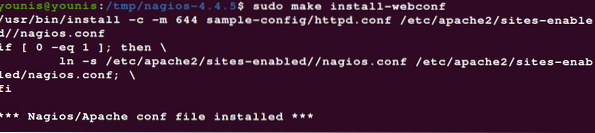
Sie benötigen ein Benutzerkonto, um die Nagios-Weboberfläche zu verwenden, also müssen Sie natürlich zuerst ein Benutzerkonto erstellen create.
Geben Sie Folgendes in die interaktive Shell ein, um ein Benutzerkonto zu erstellen.
$ cd /tmp/nagios-4.4.5$ sudo htpasswd -c /usr/local/nagios/etc/htpasswd.Benutzer

Schließlich können Sie die Apache-Server neu starten.
$ sudo systemctl Neustart von Apache2
Schritt 7: Nagios-Plugins installieren
Wenn es sich noch nicht auf /tmp befindet, können Sie Verzeichnisse wechseln mit:
$ cd /tmp
Und dann verwenden Sie den folgenden Befehl, um den Download zu starten.
$ wget https://nagios-plugins.org/download/nagios-plugins-2.3.3.Teer.gz
Als nächstes müssen Sie die Datei extrahieren und im resultierenden Verzeichnis ablegen:
$ tar -zxvf /tmp/nagios-plugins-2.3.3.Teer.gz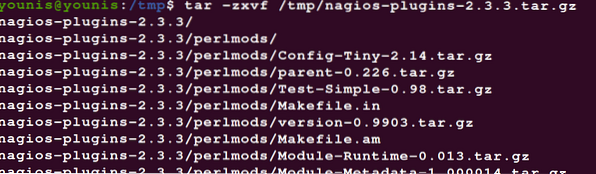

Nachdem Sie die Verzeichnisse gewechselt haben, kompilieren Sie die Plugins mit dem folgenden Befehl:
$ sudo ./configure --with-nagios-user=nagios --with-nagios-group=nagios
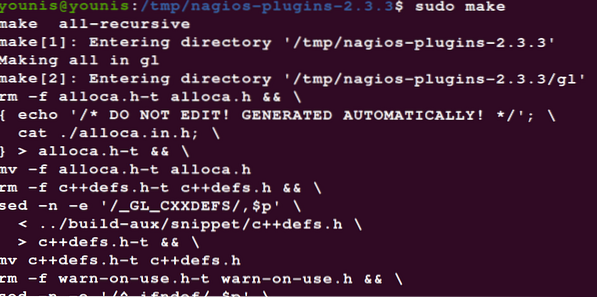
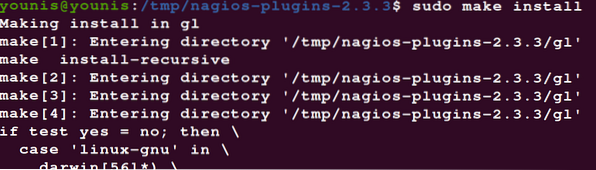
Schritt 8: Verwenden von Nagios unter Ubuntu
Um sicherzustellen, dass die Konfiguration richtig durchgesehen wurde, verwenden Sie den folgenden Befehl:
$ sudo /usr/local/nagios/bin/nagios -v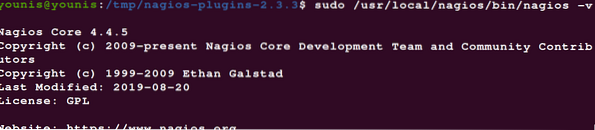

Schalten Sie den Nagios-Dienst ein, um ihn jedes Mal automatisch zu starten, wenn Sie Ihre VM booten, indem Sie Folgendes verwenden:
$ sudo systemctl aktivieren nagios
Starten Sie die Dienste.
$ sudo systemctl starte Nagios
Schritt 9: Lernen Sie das Webinterface kennen
Gehe zu http://ip-add/nagios/ und knacke das Webinterface. Sie werden nach den Benutzerdaten gefragt, bevor Sie sich anmelden.
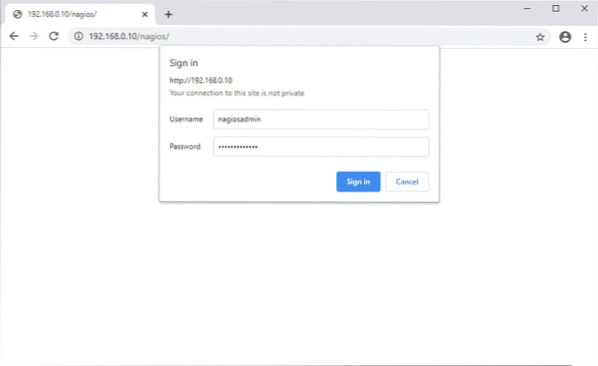
Nach der Anmeldung sollten Sie das Mitglieder-Dashboard sehen:
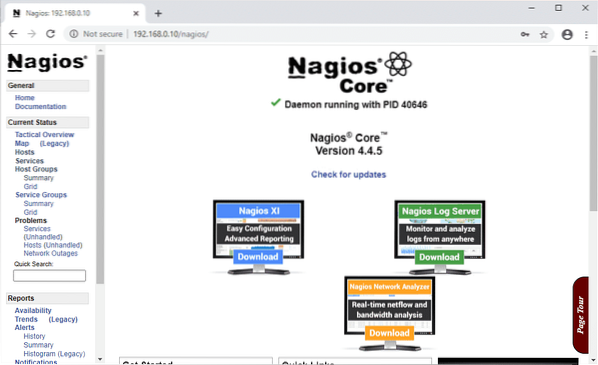
Beachten Sie die Vielfalt der Optionen ganz links auf der Benutzeroberfläche. Bewegen Sie den Mauszeiger darüber, um mehr zu erfahren.
Sachen einpacken
In diesem Tutorial haben wir gesehen, wie man Nagios auf Ubuntu 20 installiert.04. Wir haben alle Schritte, die befolgt werden müssen, durchgegangen und detailliert beschrieben und erklärt, welche Funktion jeder Schritt insgesamt erfüllt. Es ist viel einfacher, Nagios aus ihren offiziellen Repositories zu installieren, als es aus seinem Quellcode zu installieren. Aber manchmal kommt es vor, dass die Repositorys nicht die neuesten Versionen von Nagios liefern. Dies ist natürlich nie der Fall, wenn Sie den Quellcode verwenden, um Nagios zu installieren.
 Phenquestions
Phenquestions


